如何使用 PC 和移動設備在 Facebook 上發布 Youtube 視頻?
已發表: 2021-12-24有時候,您非常想分享一段 Youtube 視頻,讓您的 Facebook 朋友一起觀看。 它可能是一個可愛的小狗視頻,會立即讓人變軟,或者是一個超級有用和有趣的生活黑客視頻。 無論是哪種類型的視頻,Youtube 都能讓您輕鬆地在包括 Facebook 在內的許多社交網站上分享視頻。 在本教程中,我將向您展示在 Facebook 上發布 Youtube 視頻的三種常用方法。
從計算機在 Facebook 上發布 Youtube 視頻
您可以通過兩種方式使用計算機在 Facebook 上分享 Youtube 視頻:使用“分享”功能以及復制和粘貼視頻的 URL 。 前幾個步驟在兩種方式中都是相同的。
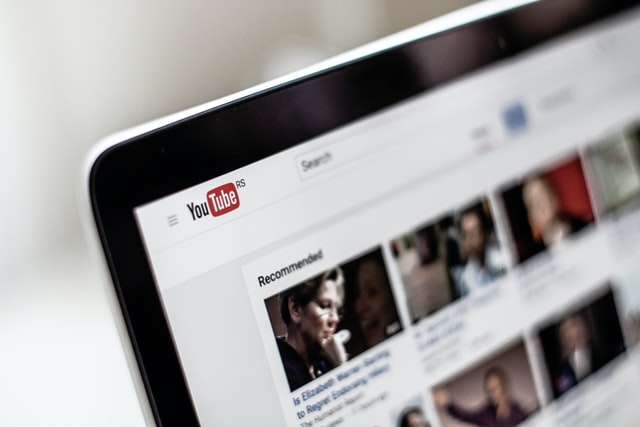
第 1 步:兩者都從打開您最喜歡的網絡瀏覽器開始,然後轉到 https://www.youtube.com。 除非要求您在觀看之前驗證您的年齡,否則無需登錄您的 Youtube 帳戶。

第 2 步:單擊屏幕頂部的 Youtube 搜索欄,然後輸入您的搜索查詢。
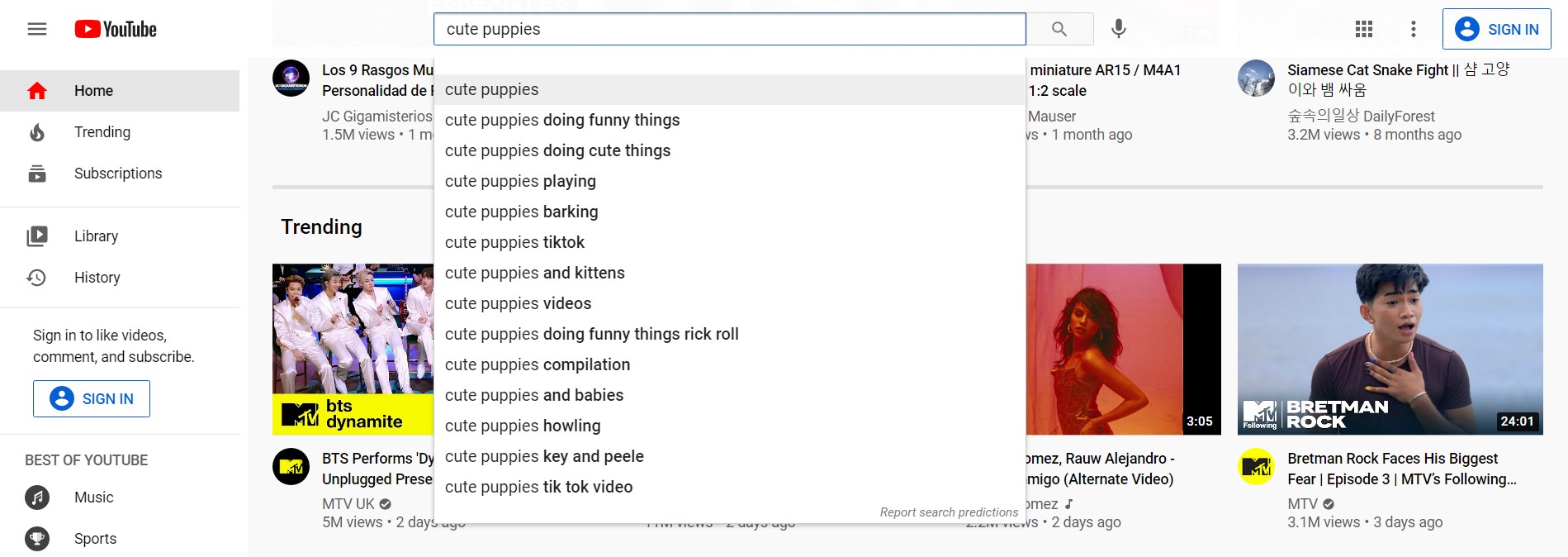
第 3 步:找到您要分享的視頻,然後單擊其標題或縮略圖將其打開。
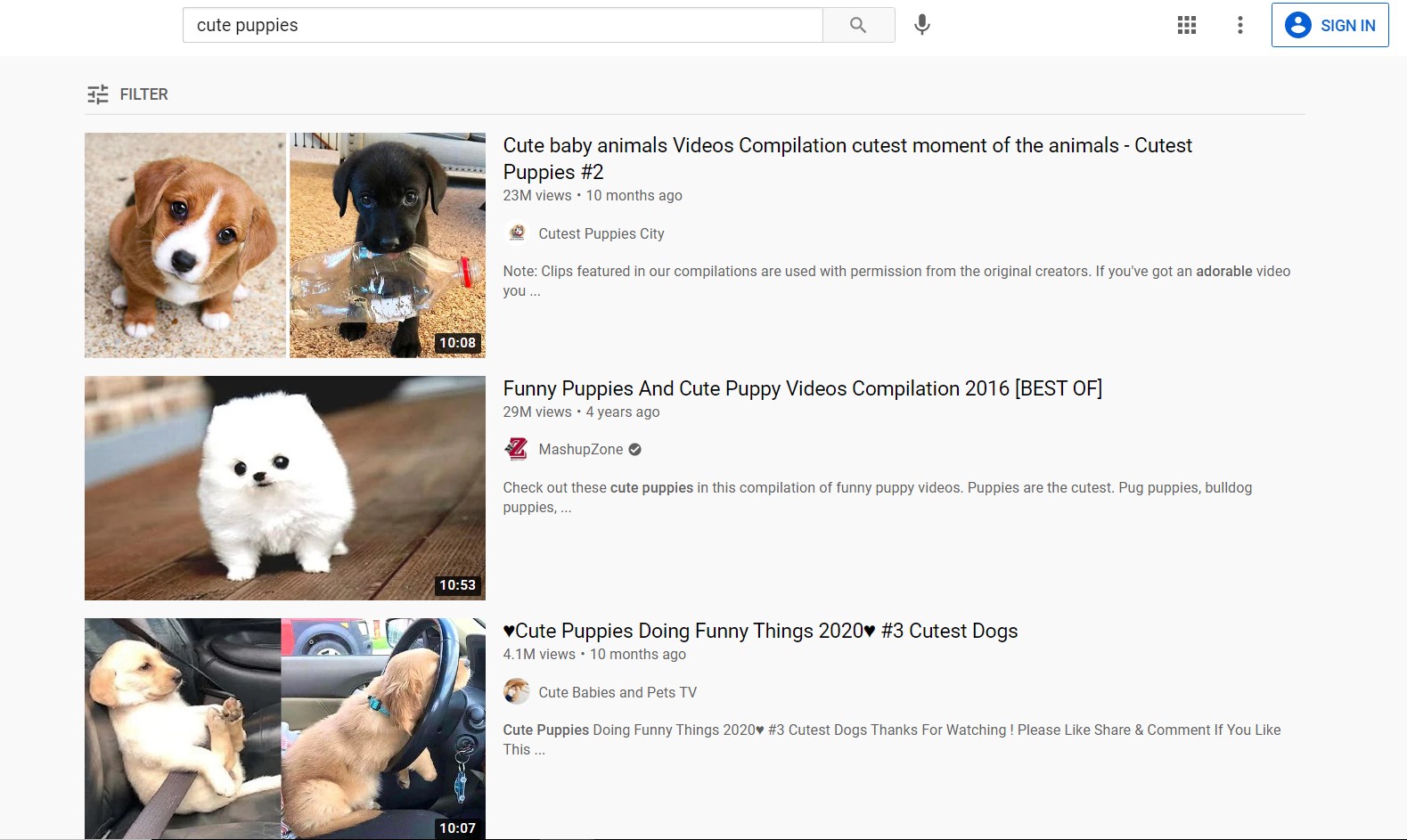
從下一步開始,事情開始變得有些不同。
閱讀更多:
- Instagram vs Facebook:哪一個最適合你?
- 最佳 Facebook 參與帖子創意
- 如何在 Facebook 上推廣 Shopify 商店?
- 如何在 Facebook 上賺錢?
使用“分享”功能發布
第 4 步:在視頻播放器窗口下找到 Youtube 觀看次數右側的“分享”按鈕。 單擊它,將出現一個彈出窗口。
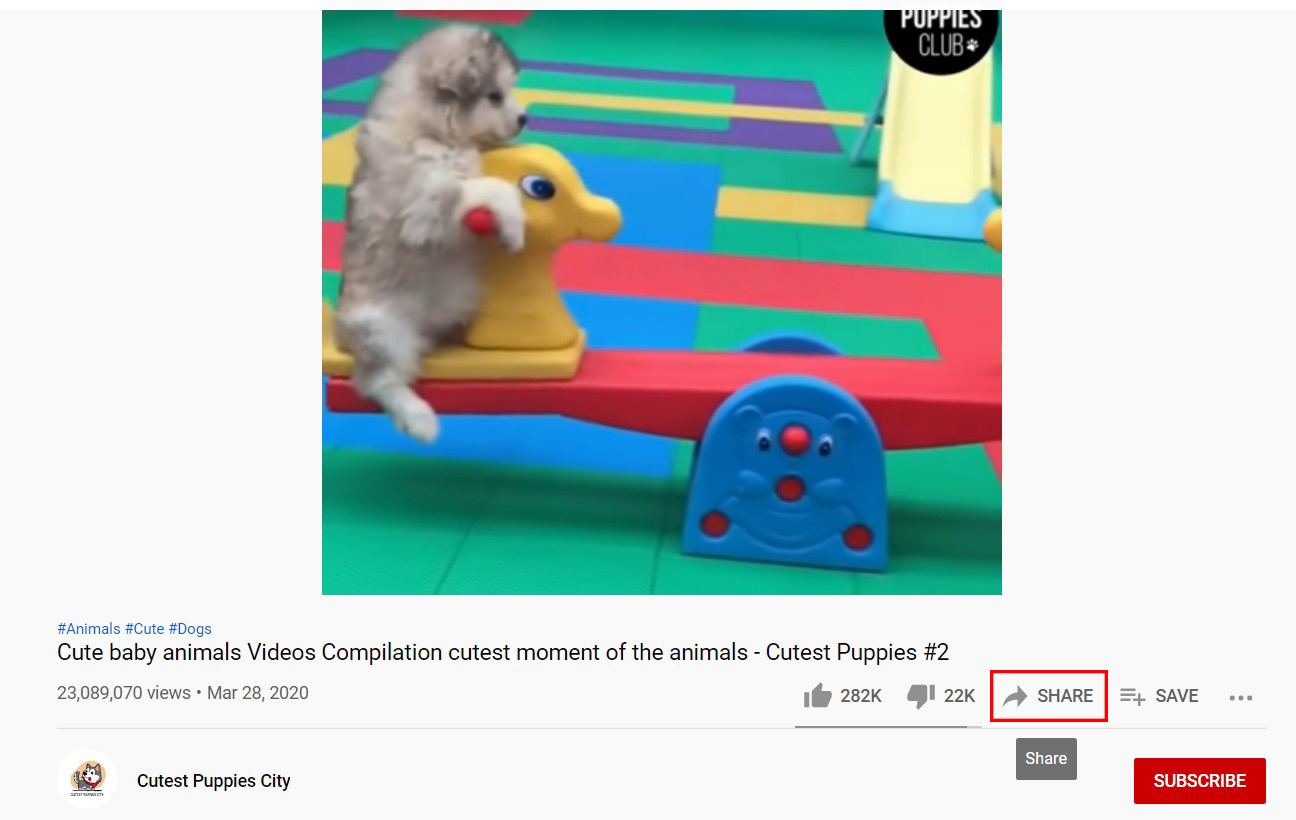
第 5 步:在彈出窗口中,您可以看到一些將視頻分享到的平台選項。 選擇臉書。 如果您想更改視頻的開始時間,請選中底部的框並輸入時間戳。
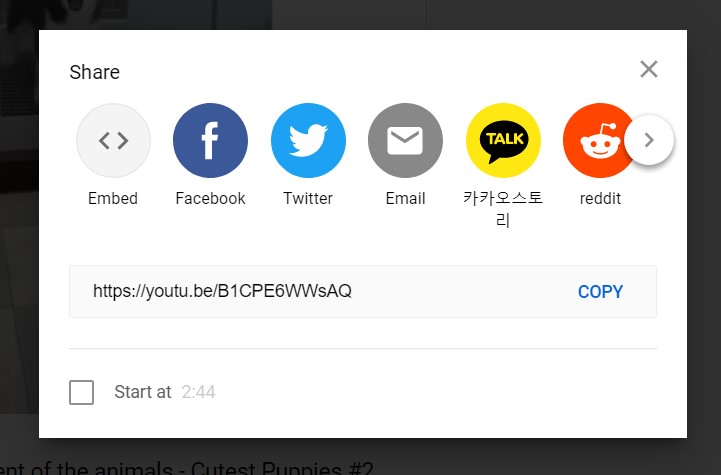
第 6 步:如果您已經在桌面上登錄 Facebook,您將被引導到一個新選項卡以登錄您的 Facebook 帳戶或更改您的共享設置。
您可以自由選擇視頻發布目的地、更改帖子的受眾或在文本框中添加標題。
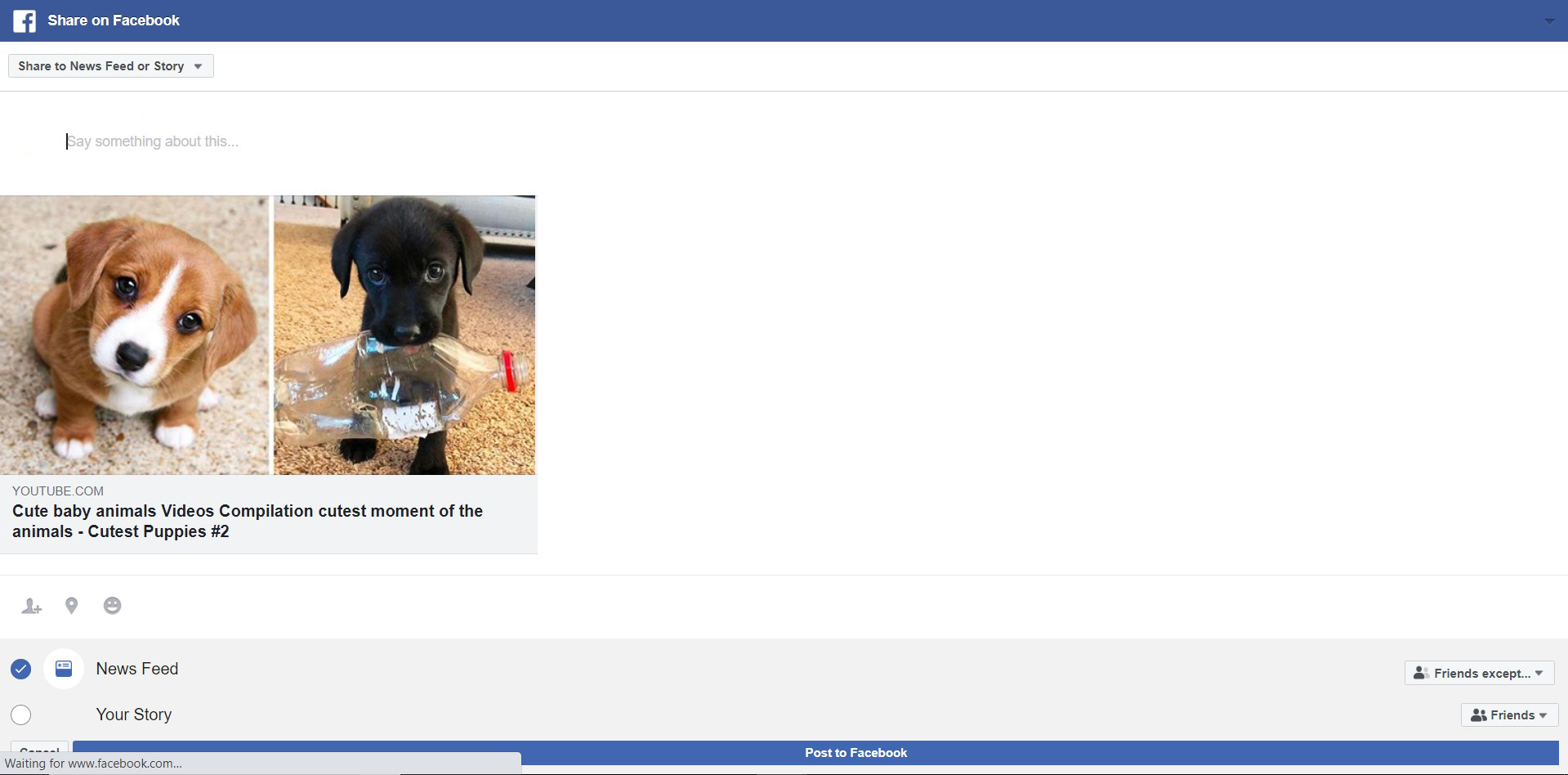
第 7 步:完成後,單擊頁面底部的“發佈到 Facebook”。
通過複製和粘貼視頻的 URL 進行發布
第4步:打開視頻後,您也可以使用光標在搜索欄中選擇視頻鏈接,右鍵單擊並複制它。
或者,當您單擊“分享”按鈕時,在彈出窗口中,您將在分享選項下看到視頻的 URL。 點擊“複製”。
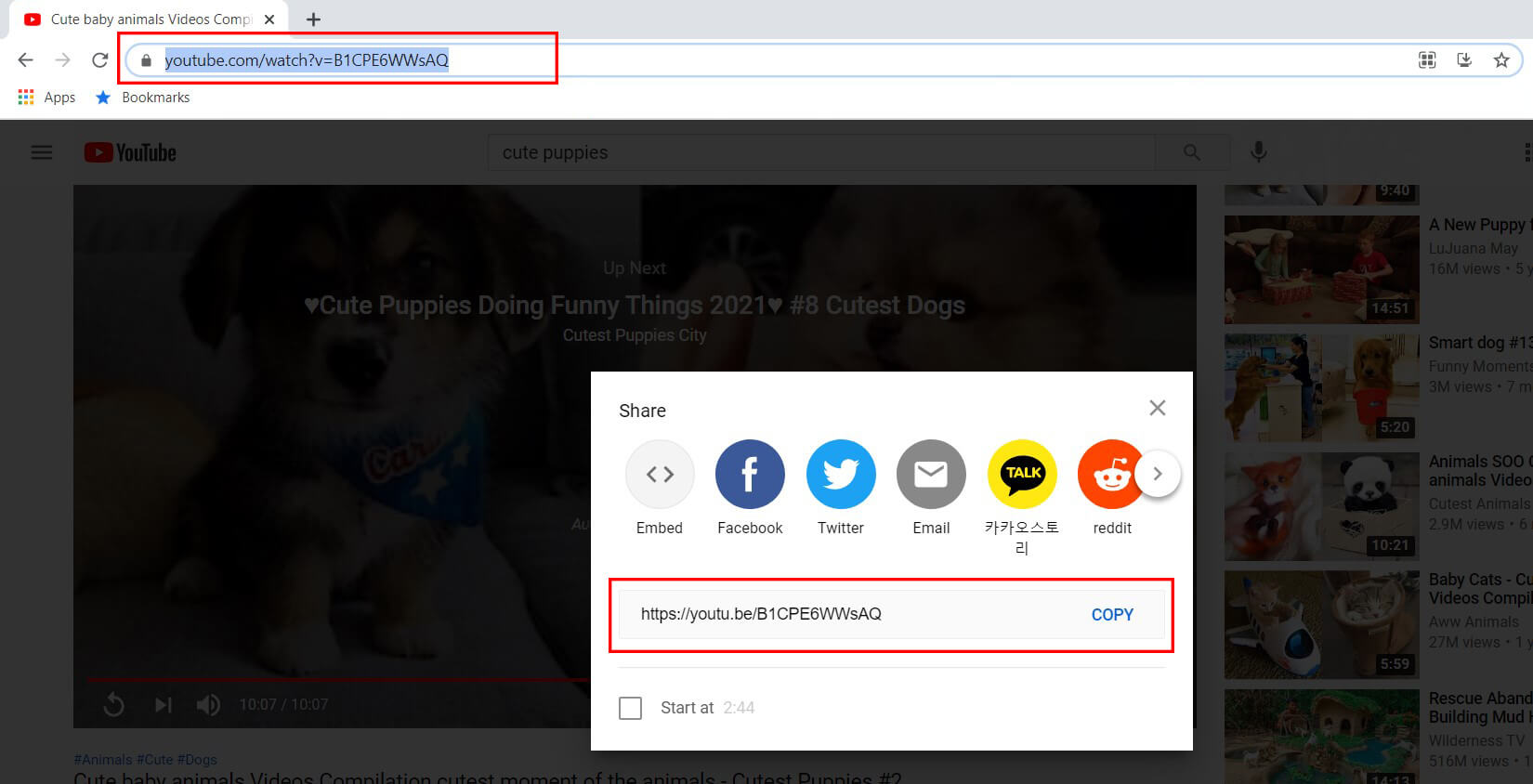
第 5 步:複製鏈接後,在瀏覽器上打開另一個選項卡並轉到 https://www.facebook.com/。 從您的新聞提要開始創建新帖子。

第 6 步:在郵箱中,右鍵單擊並粘貼視頻鏈接。 如果您不想在帖子上顯示視頻鏈接預覽,您可以完全刪除它。 為您的帖子輸入標題並根據需要更改帖子設置。
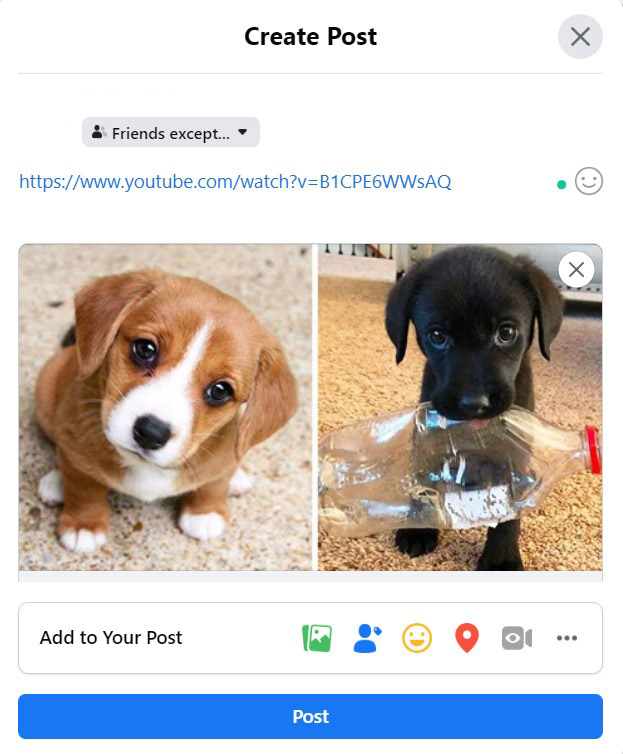
第7步:完成後,點擊“發布”進行分享。
通過移動設備在 Facebook 上發布 Youtube 視頻
要在移動設備上分享到 Facebook,無論是 IOS 還是 Android 設備,請確保您擁有 Facebook 應用程序。 您還可以通過兩種方式發布視頻:使用 Youtube 應用程序和使用 Youtube 移動網站。
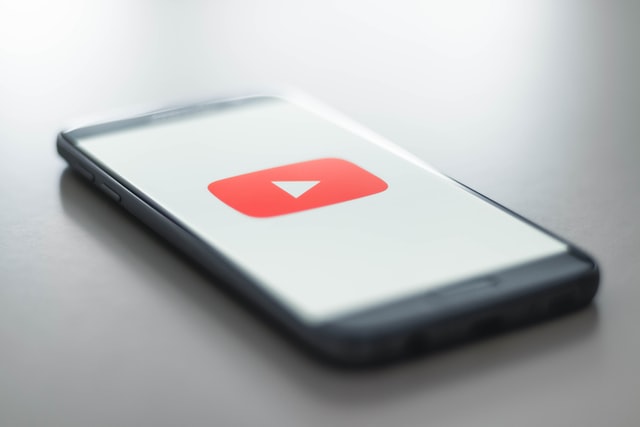
使用 Youtube 應用發布
第 1 步:啟動 Youtube 應用程序,然後點擊應用程序右上角的放大鏡圖標。 輸入您的搜索查詢,然後點擊鍵盤上的“搜索”(適用於 iOS 設備)或放大鏡圖標(適用於 Android 設備)。
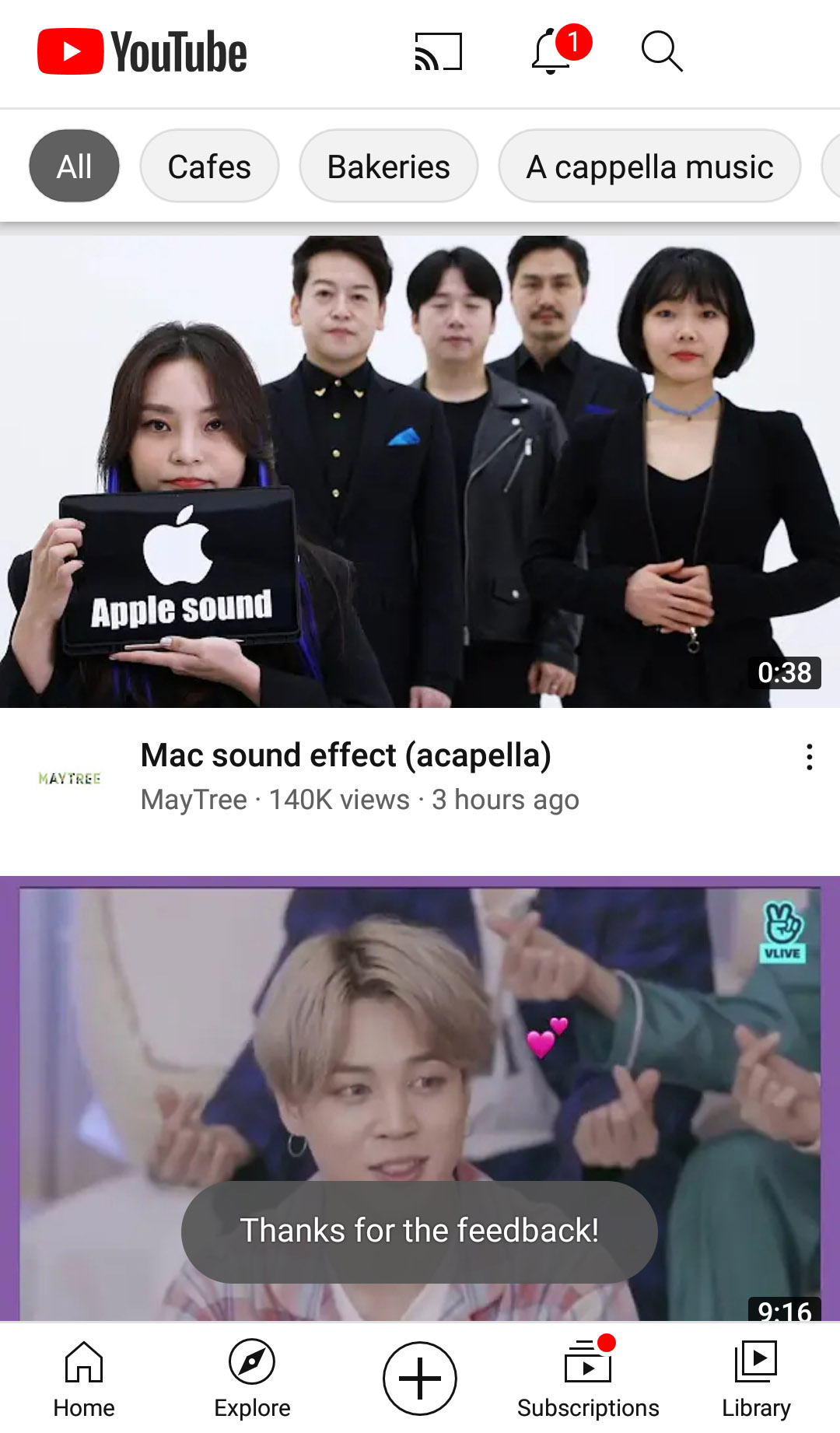
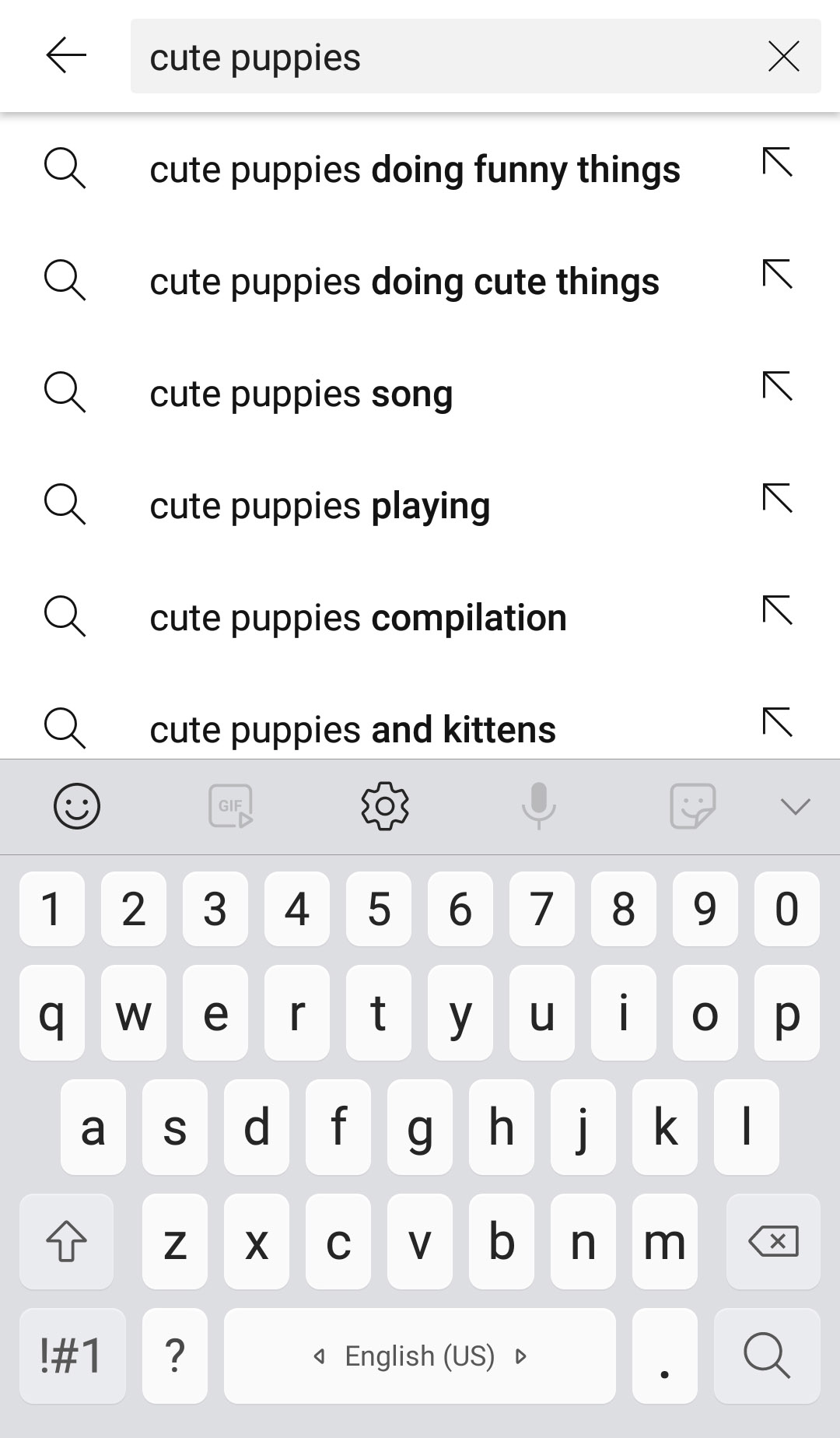
第 2 步:現在您要分享的視頻已顯示在搜索結果中,您可以在兩個選項之間進行選擇:
- 點擊視頻標題旁邊的更多選項菜單(三個垂直點菜單),然後點擊“分享”
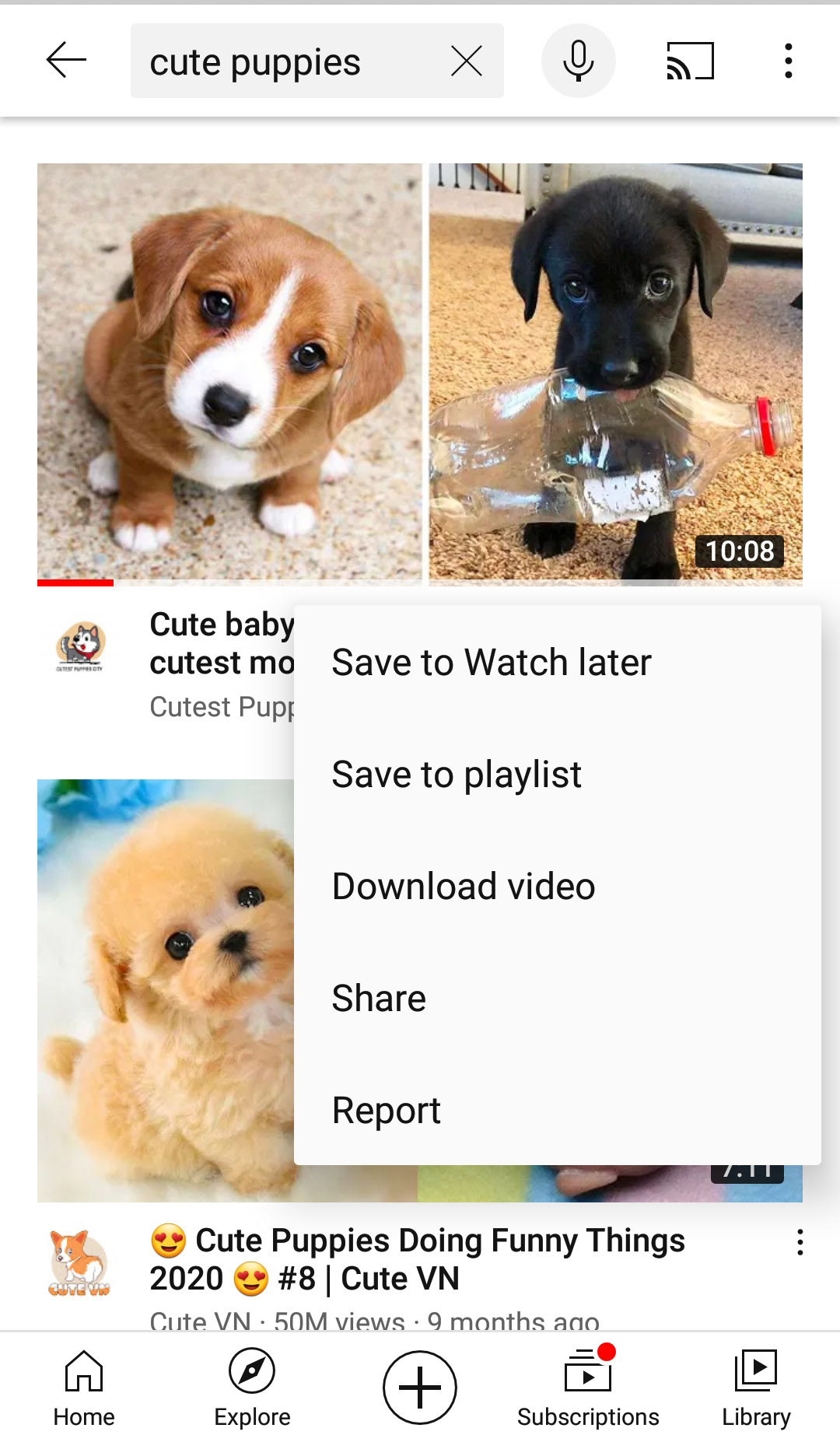

- 點擊視頻標題或縮略圖進行播放。 然後,點擊視頻屏幕下方的“分享”圖標。
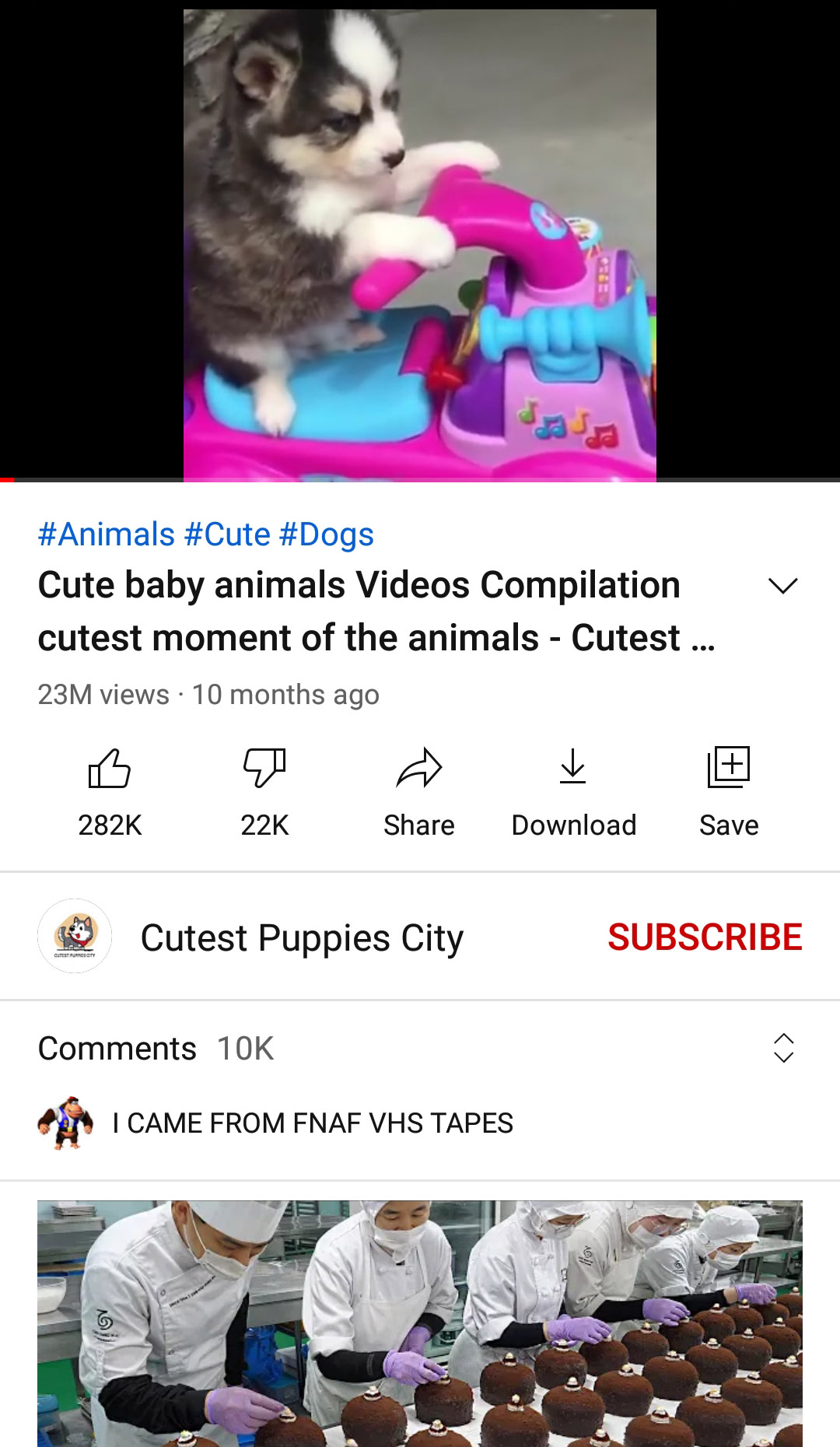
這兩種方式都會引導您進入一個彈出窗口,您可以在其中選擇 Facebook 選項。 在這裡,您將了解為什麼在手機上安裝 Facebook 應用程序很重要。 您必須安裝 Facebook 移動應用程序才能顯示在共享選項中。
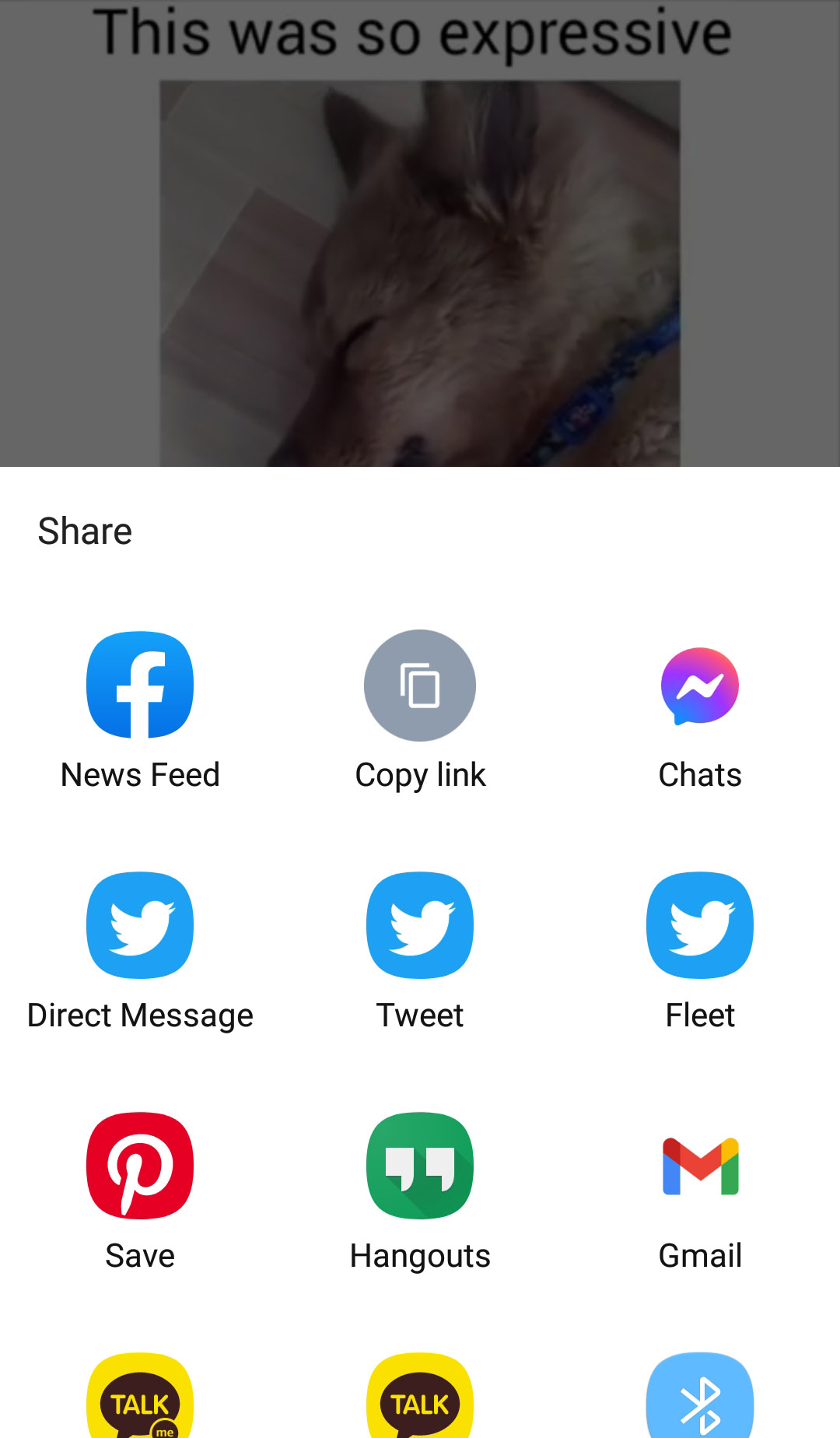
如果您尚未登錄您的 Facebook 帳戶或第一次將 Youtube 視頻分享到 Facebook,您可能需要允許 YouTube 允許發佈到 Facebook 並登錄到 Facebook。
第 3 步:在這裡,您還可以根據需要更改分享設置和對視頻發表評論。 最後,點擊“發布”將您的視頻鏈接分享到 Facebook。
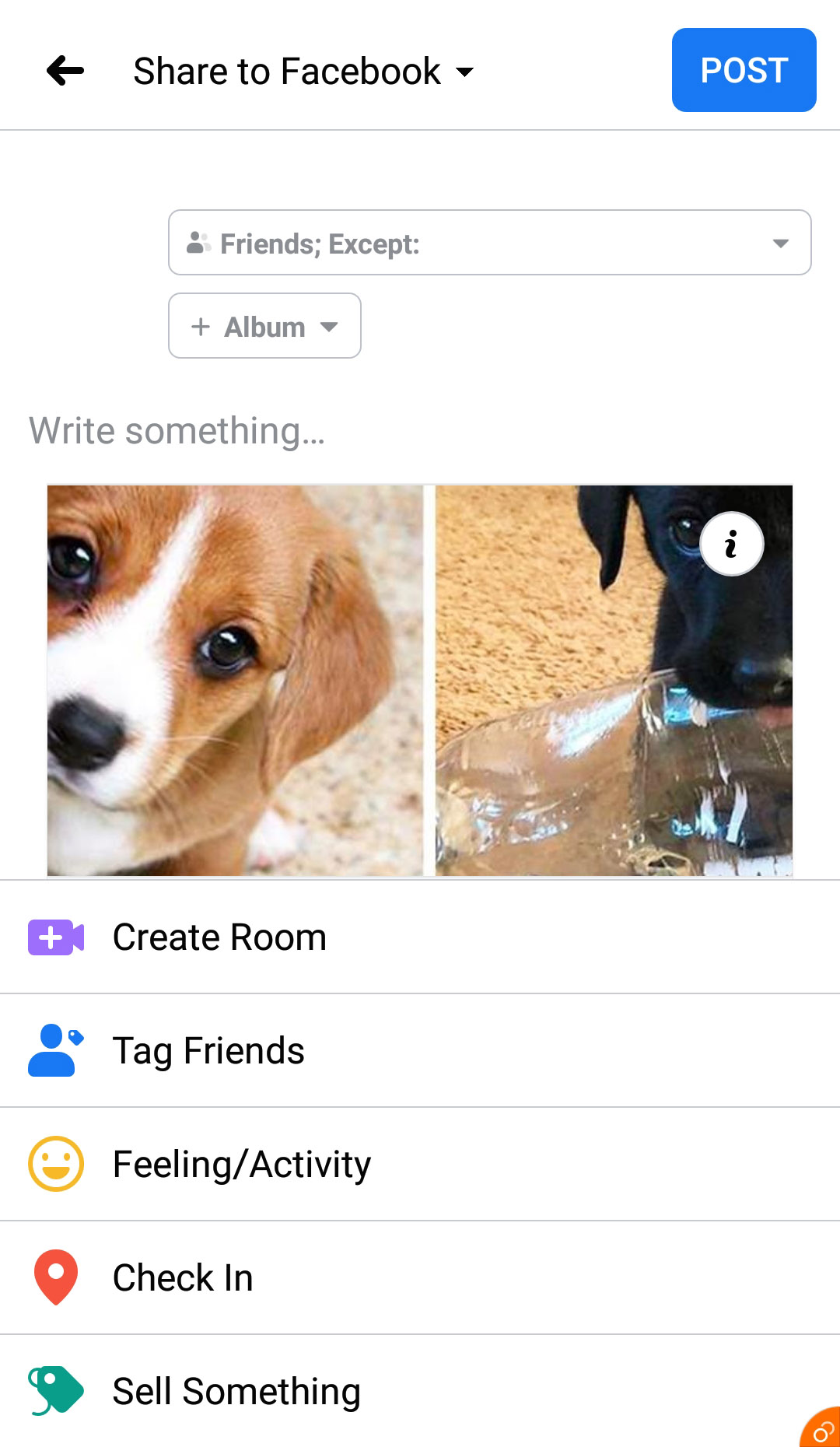
使用 Youtube 移動網站發布
第 1 步:對於此方法,請在您的移動設備上打開您首選的網絡瀏覽應用程序。 然後訪問 Youtube 移動網站:https://www.youtube.com。
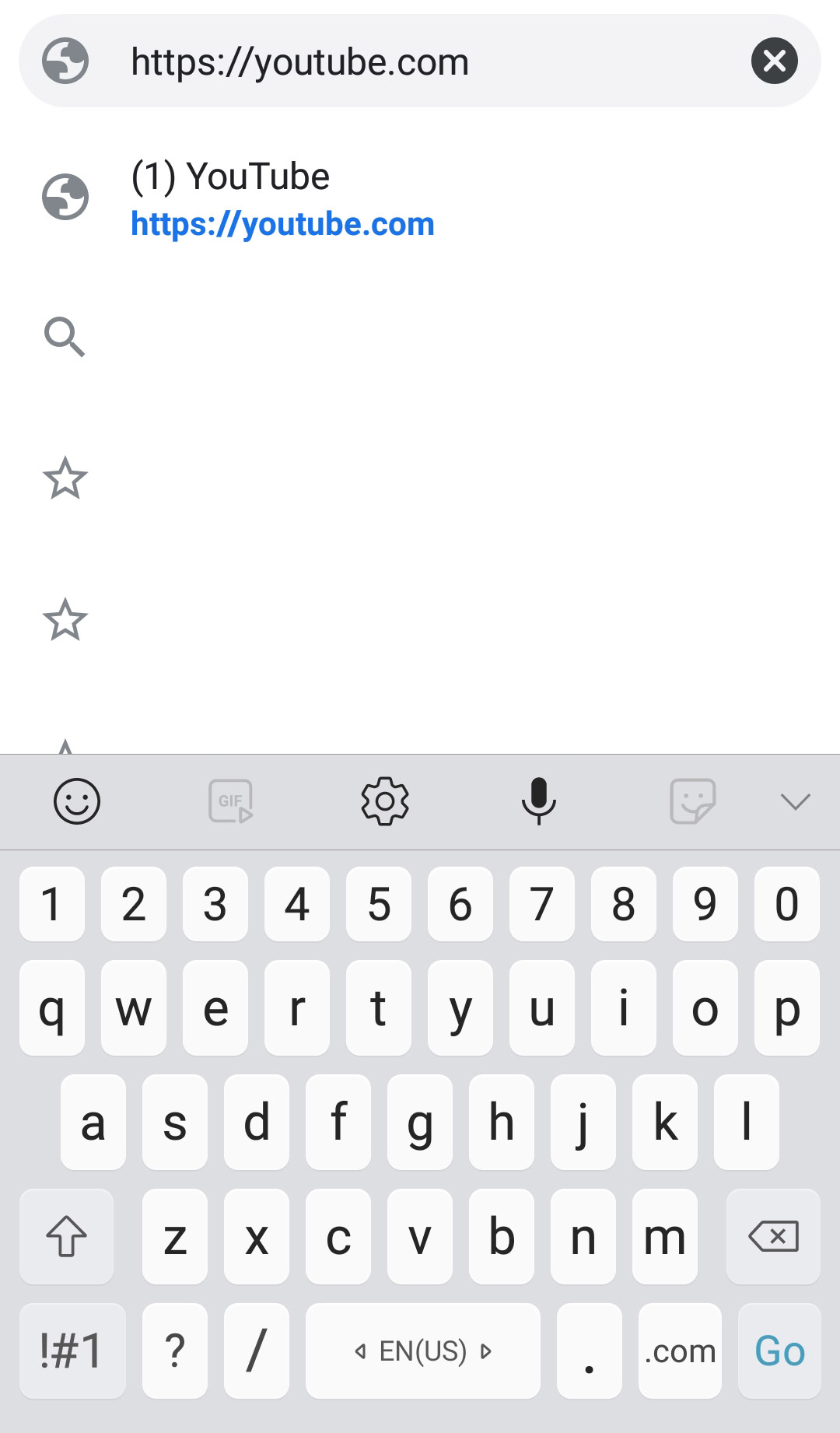
第 2 步:搜索您要發佈到 Facebook 的視頻並播放。 然後,點擊瀏覽器頂部的地址欄以選擇視頻 URL,然後選擇“複製”。
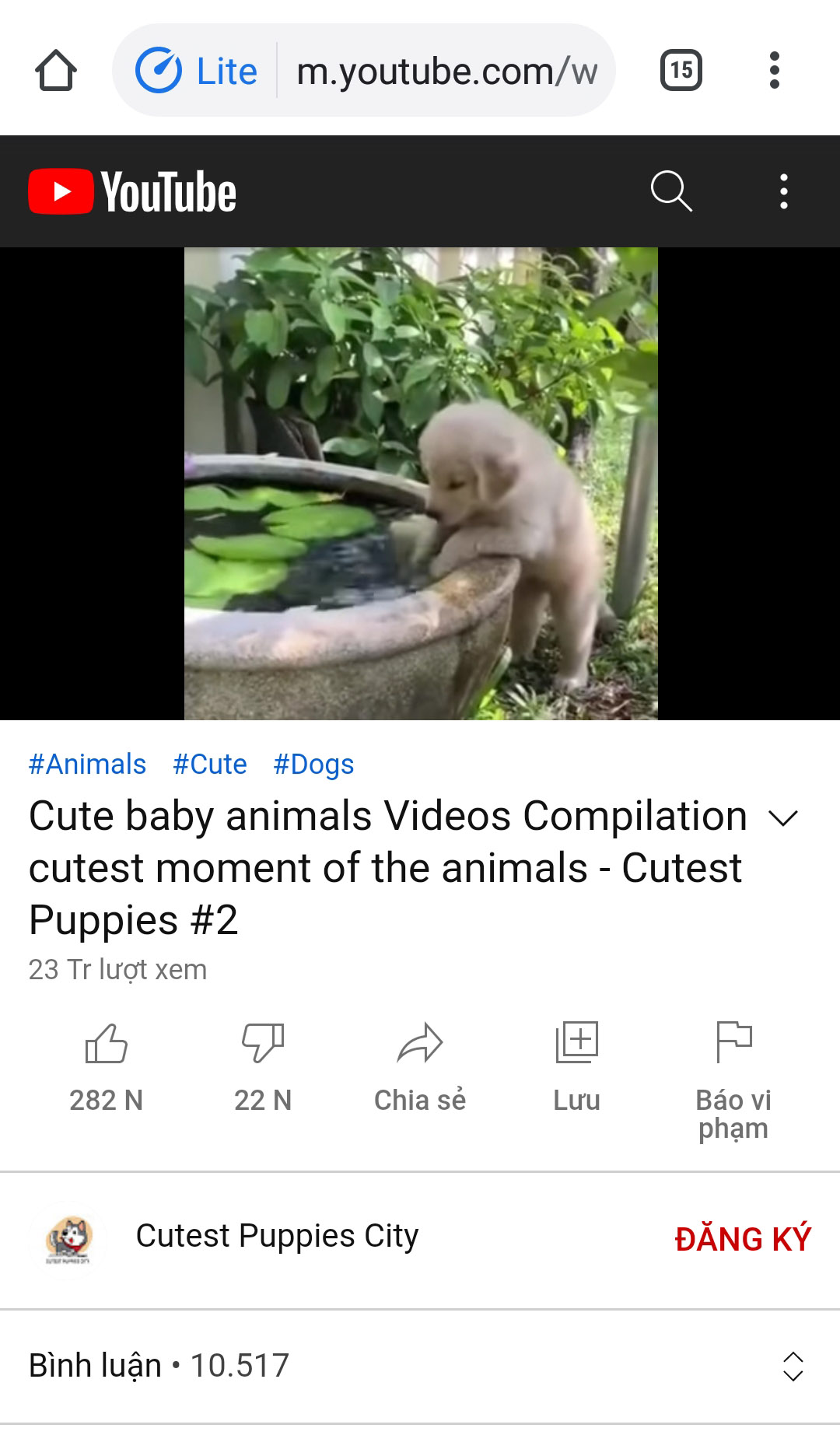
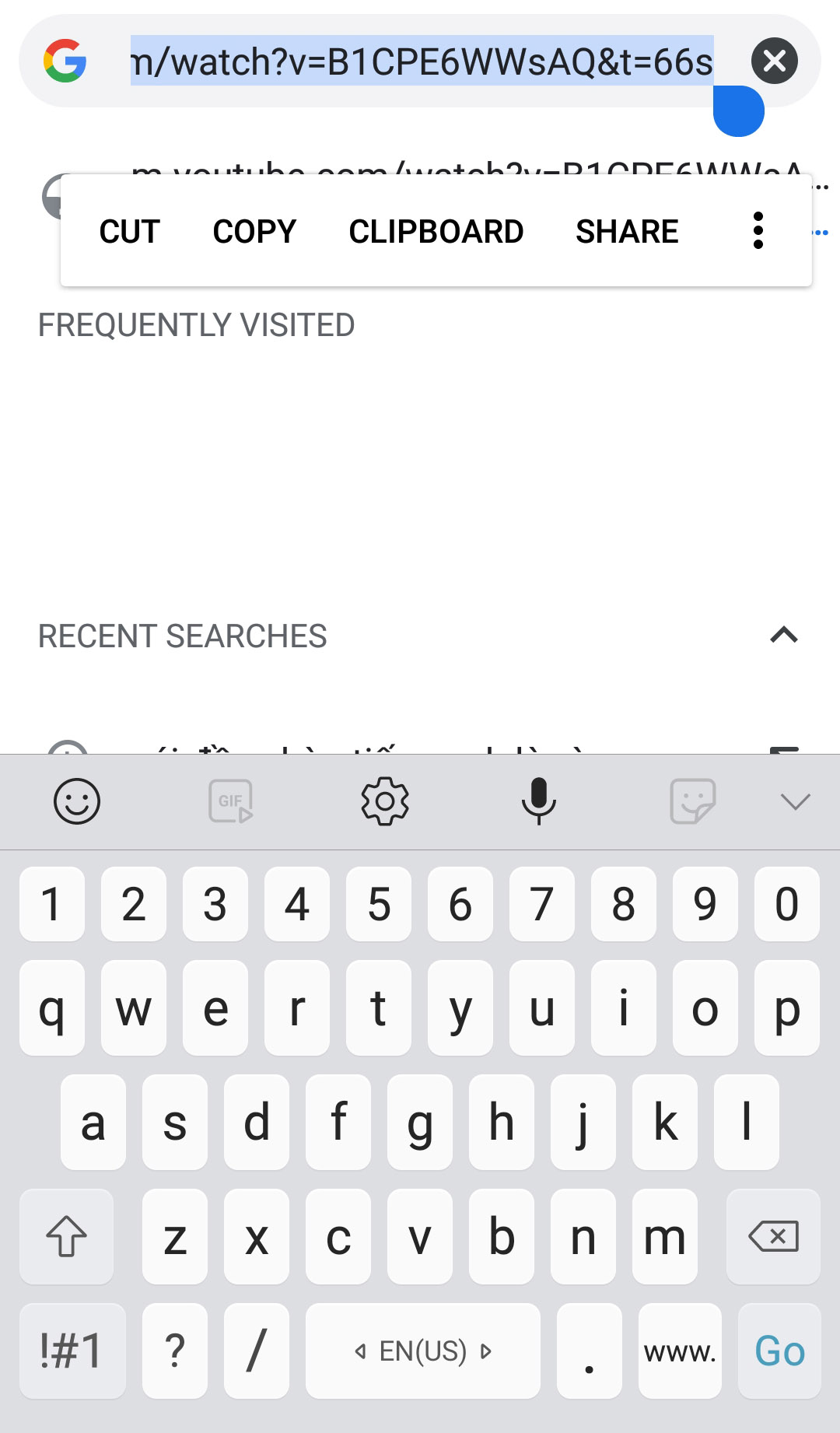
第 3 步:返回主屏幕並打開 Facebook 應用程序。 開始創建新的 Facebook 帖子。
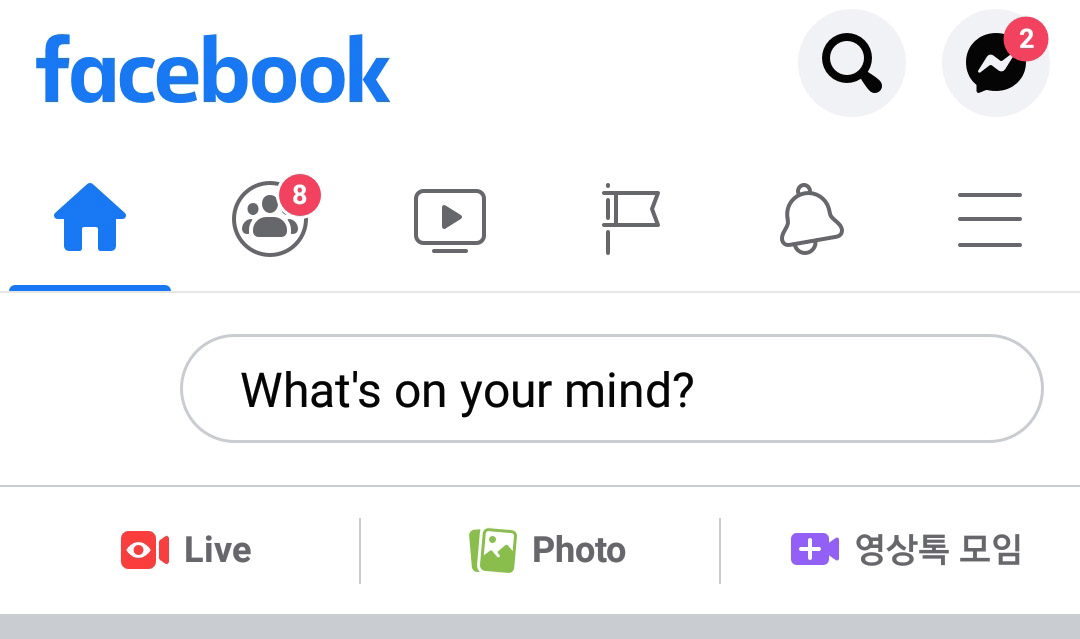
第 4 步:點擊郵箱中的空白處以顯示彈出菜單,然後點擊“粘貼”。 為您的視頻添加一些想法,更改帖子的目的地或帖子的受眾,然後點擊“發布”與您的朋友分享。
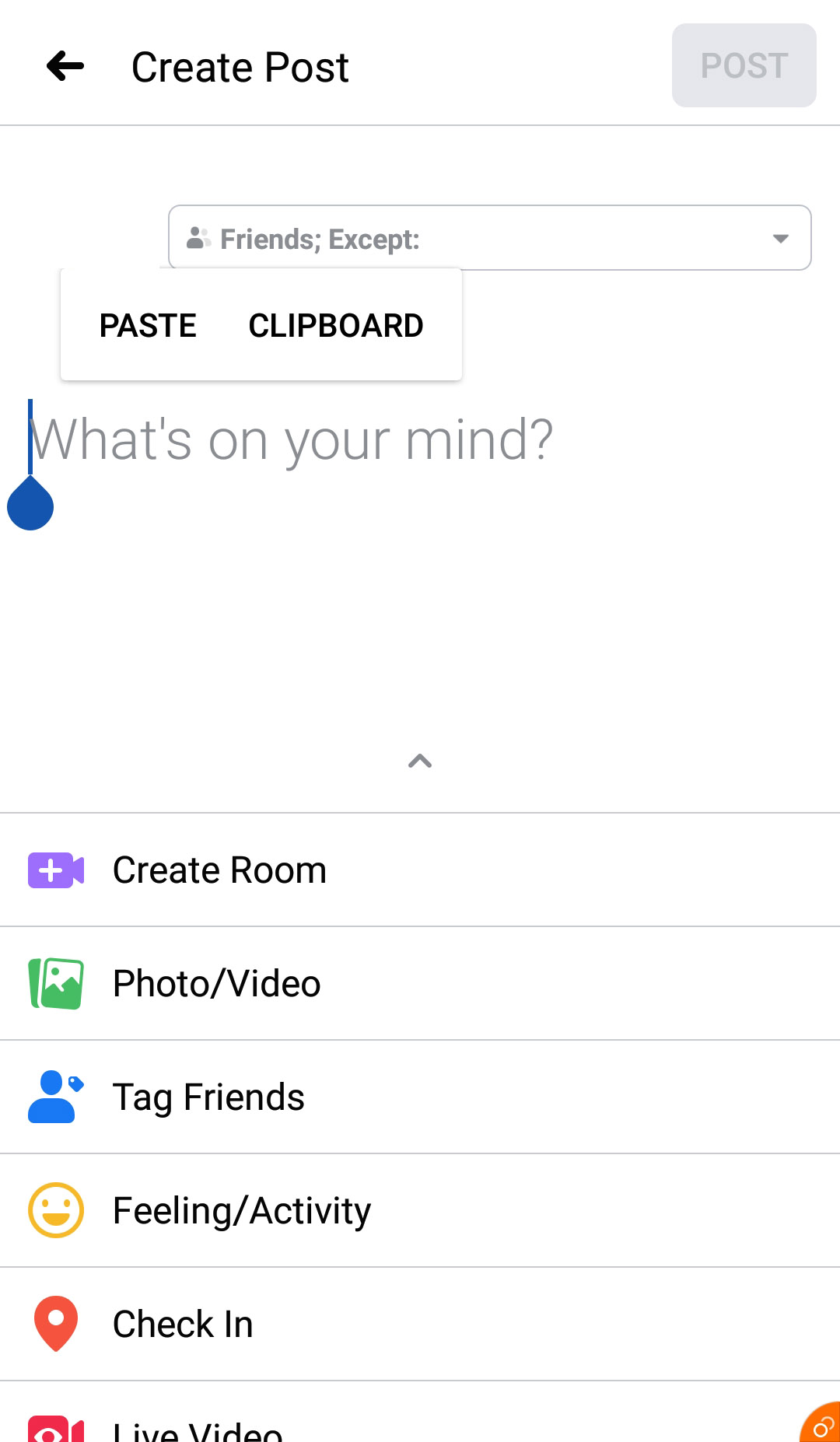
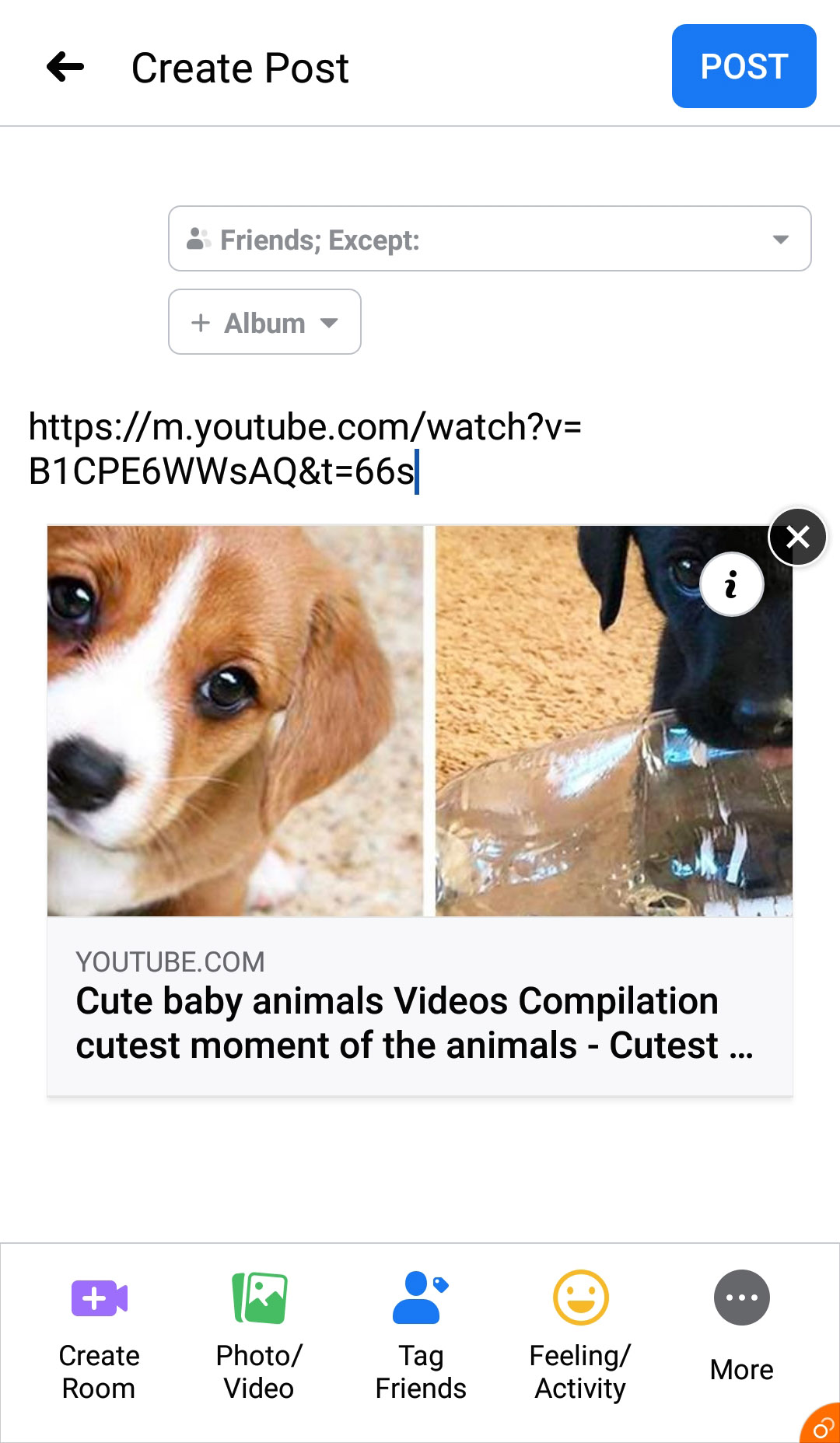
通過上傳視頻在 Facebook 上發布 Youtube 視頻
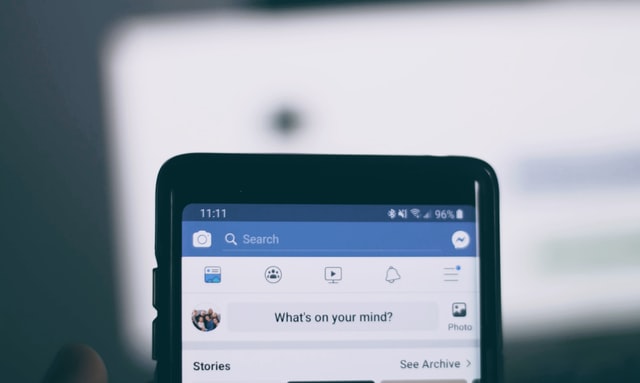
在 2019 年之前,您可以嵌入 Youtube 視頻以在您的 Facebook 訂閱源中播放。 但 Facebook 反而禁用了該功能; 您必須從您的 Youtube 帳戶下載上述視頻並將其發佈在 Facebook 上。
但我必須提醒您,只有在您擁有原始視頻的版權或獲得版權所有者許可的情況下,您才應該使用此方法。 獲得版權警示可能是您在平台上最不想看到的事情。
第1步:前幾個步驟與前兩種方法相同。 在您的網絡瀏覽器上打開 Youtube,然後使用 Youtube 搜索欄搜索您想要的視頻。
第 2 步:如果您的瀏覽器內置 Youtube 下載工具或插件,請跳至第 4 步並使用該工具下載視頻。 如果沒有,請通過單擊地址欄或單擊視頻播放器窗口下方的共享按鈕來複製視頻地址。
第 3 步:使用第三方網站或應用程序下載視頻。 您可以在瀏覽器的搜索欄中搜索“Youtube 下載站點/應用程序”,並在搜索結果頁面中獲得大量。
選擇您認為可靠且易於導航和使用的那個。 他們通常需要您剛剛複制的視頻鏈接才能下載它。
第 4 步:下載視頻後,打開一個新標籤並轉到 https://www.facebook.com/
第 5 步:在您創建新帖子的部分,單擊“照片/視頻”。 這將引導您進入文件資源管理器 (Windows) 或 Finder (Mac) 窗口,您可以在其中訪問計算機的本地文件。
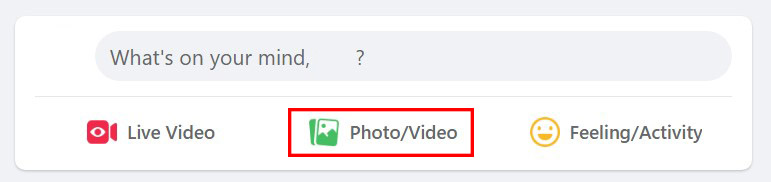
第 6 步:找到下載的視頻並雙擊將其上傳到您的 Facebook 帖子。
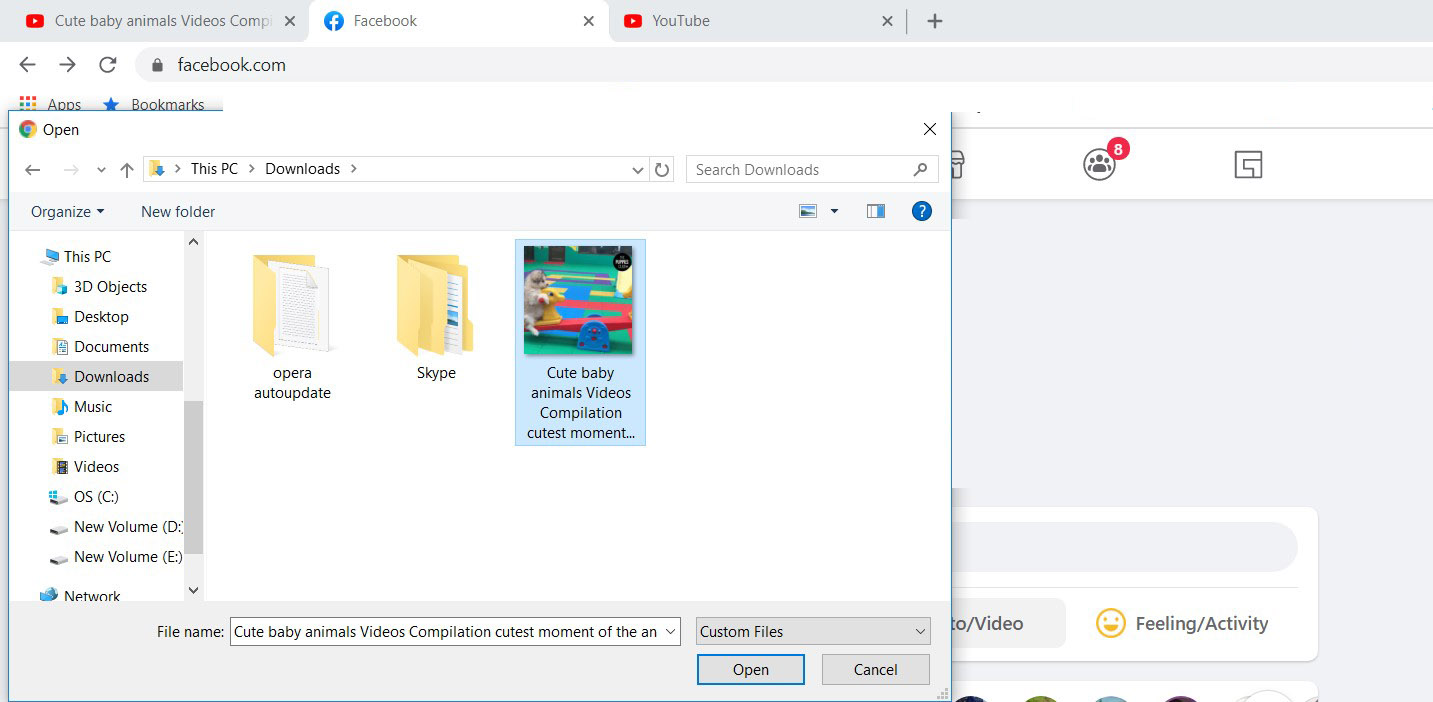
第 7 步:為您的帖子添加標題或更改您的共享設置。 如果您重新上傳其他人的視頻,您可以在這裡保持基本禮儀並給予視頻所有者榮譽。
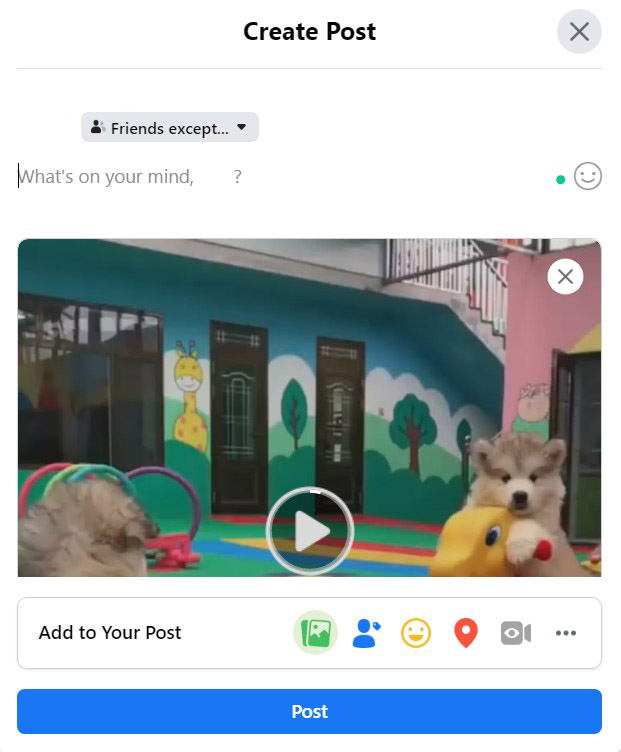
第8步:點擊“發布”完成上傳過程。 根據您的視頻大小,它可能需要幾分鐘才能處理並出現在您的時間線上。
相關文章:
- 如何更改 Facebook 頁面名稱?
- 如何刪除 Facebook 頁面?
- 如何在 Facebook 上發布 GIF?
- 如何在 Facebook 上安排帖子?
最後的想法
當您到達這裡時,您可能已經找到了將 Youtube 視頻上傳到 Facebook 的最合適方法。 我希望本教程足夠簡單,可以讓您學習,並希望您能與 Facebook 朋友分享有用的內容。 祝你好運!
